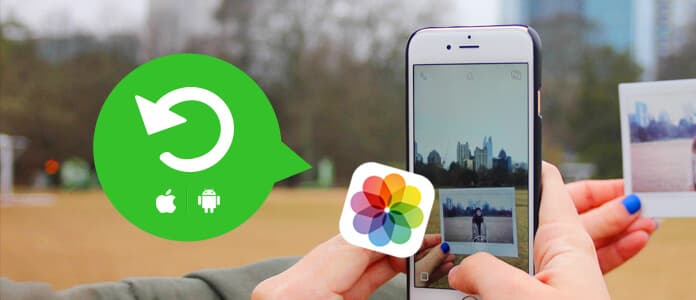
Sommario: Hai accidentalmente cancellato alcune foto sul tuo telefono? Leggi questa guida e impara come ripristinare le foto cancellate su iPhone o Android.
Sarebbe un disastro quando si eliminano alcune foto sul proprio iPhone o Android, eppure ciò accade a molti di noi. Se stai attraversando questo, calmati. La maggior parte dei dispositivi mobili fornisce la soluzione di recupero della foto per ogni evenienza. Anche se non lo è, ci sono ancora modi semplici per ripristinare le foto cancellate. Nel seguente articolo, ti forniremo le istruzioni complete su come farlo Ripristinare le foto eliminate su iPhone o Android.
Perdere o eliminare foto e immagini da iPhone ci fa sempre impazzire, soprattutto quando non hai backup disponibili. Inoltre, anche se hai effettuato un backup iTunes o iCloud in anticipo, tutti gli altri dati e impostazioni verranno sovrascritti quando ripristini le foto eliminate. In tal caso, ti consigliamo di utilizzare un iPhone strumento di recupero dati, che ti aiuta a recuperare in modo selettivo le foto eliminate con o senza alcun backup.
Caratteristiche principali:
• Ripristina le foto cancellate da cancellazione accidentale, jailbreak, aggiornamento iOS o qualsiasi situazione di perdita di dati.
• Tre modelli per recuperare selettivamente le foto cancellate su iPhone direttamente senza backup, o estraendo il backup di iTunes / iCloud.
• Recupera oltre 20 tipi di contenuti iOS, inclusi foto, audio, video, contatti, note, messaggi di testo, ecc.
• Anteprima in miniatura per confermare le foto / immagini eliminate prima del recupero della foto.
• Compatibile con iPhone X / 8 Plus / 8/7 Plus / 7 / SE / 6s Plus / 6s / 6 Plus / 6 / 5s / 5c / 5 / 4s / 4, iPad / iPod touch, con iOS 10/9/8 / 7.
Ora scarica gratuitamente iPhone Photos Recovery e segui i metodi seguenti per recuperare le foto cancellate.
Passo 1 Scegli Recupera da dispositivo iOS
Apri il software iPhone Photo Recovery sul tuo computer / Mac. Se non si dispone di alcun backup, selezionare Recupera dal dispositivo iOS, quindi collega il tuo iPhone al computer tramite cavo USB.

Passo 2 Scansione dei dati del dispositivo
Fare clic sul pulsante "Avvia scansione" per scansionare i dati del dispositivo. Dopo il processo di scansione, tutti i file (comprese le immagini) saranno classificati in diverse categorie, elencati nel pannello di sinistra.

Passo 3 Anteprima e recupero delle foto cancellate su iPhone
Clicchi Cameral Roll, Stream delle foto, Photo Library sul pannello di sinistra e troverai tutte le foto elencate a destra come anteprima. Visualizza l'anteprima e scegli la foto che desideri recuperare, quindi fai clic su Recuperare pulsante. Le foto cancellate su iPhone verranno ripristinate sul disco locale.
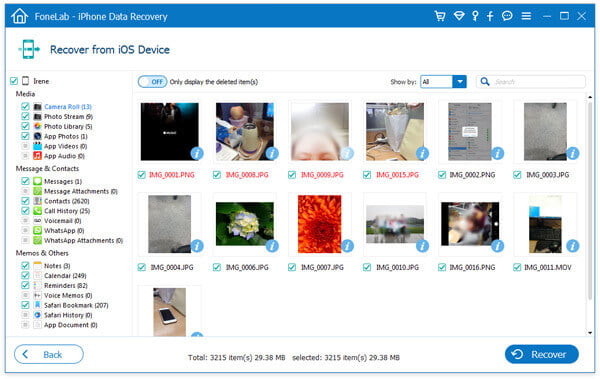
Passo 1 Scegli Ripristina dalla modalità di backup
Apri il software iPhone Photo Recovery sul tuo computer / Mac. Scegliere Ripristina dal file di backup di iCloud se hai eseguito il backup delle foto su iCloud, quindi accedi al tuo account iCloud e vedrai tutti i file di backup di iCloud nell'elenco.
Note:: Allo stesso modo, puoi anche scegliere Recupera dal file di backup di iTunes se hai il backup di iTunes.

Passo 2 Scegli il file di backup iCloud / iTunes
Trova quello che desideri ripristinare e fai clic sul pulsante "Download" per scaricare ed eseguire la scansione dei file di backup di iCloud. Dopo il processo di scansione, tutti i file verranno classificati in diverse categorie.

Passo 3 Anteprima e recupero delle foto cancellate
Clicchi Cameral Roll, Stream delle foto, Photo Library sul pannello di sinistra e troverai tutte le foto (comprese quelle eliminate) elencate a destra come miniature. Anteprima e scegliere l'immagine che si desidera ripristinare, quindi fare clic su Recuperare pulsante. Riceverai le immagini cancellate sul disco locale.

Per altri programmi sul recupero delle immagini di iPhone, controlla qui.
Esistono due metodi comuni per ripristinare le foto cancellate sul telefono Android. Se hai sincronizzato le foto con Google Photo, puoi recuperare facilmente le foto da Google Foto. Tuttavia, questo metodo è piuttosto limitato, poiché è necessario assicurarsi di aver eliminato quelle foto entro 60 giorni e continuare ad attivare "Sincronizzazione automatica" sul telefono.
In alternativa puoi usare Android Data Recovery per trovare direttamente le foto cancellate su Android.
Caratteristiche principali:
• Ripristina le foto cancellate dalla memoria interna del telefono Android e dalla scheda SD.
• Anteprima della foto in miniatura prima del recupero della foto.
• Recupera selettivamente le foto cancellate dal telefono Android.
• Supporta più di 6000 dispositivi Android, inclusi Samsung Galaxy S7 / 6/5, Samsung Galaxy Note Edge / Note, HTC, LG, Moto, Huawei, Xiaomi e altri.
Ora puoi scaricare gratuitamente questo strumento di recupero foto Android e seguire questo tutorial qui sotto per recuperare le foto Android cancellate. Ma prima del processo di recupero, dovresti smettere di usare immediatamente il dispositivo nel caso in cui i tuoi file vengano sovrascritti e persi per sempre.
Passo 1 Connetti Android al computer
Collega Android al PC con un cavo USB. Attendi qualche secondo e questo programma rileverà automaticamente il tuo telefono Android.

Passo 2 Permetti il debugging USB
Ti verrà chiesto di consentire il debug USB sul telefono / tablet Android per ottenere l'accesso al dispositivo collegato.
Per Android 2.3 e versioni precedenti: Tocca l'app "Impostazioni"> "Applicazioni"> "Sviluppo"> "Debug USB".
Per Android 3.0 - 4.1: Seleziona "Impostazioni"> "Opzioni sviluppatore"> "Debug USB".
Per Android 4.2 e versioni successive: Scegli "Impostazioni"> "Informazioni sul telefono". Scegli "Numero build" più volte finché non viene visualizzato il messaggio "Sei in modalità sviluppatore". Torna a "Impostazioni"> "Opzioni sviluppatore"> "Debug USB".

Passo 3 Scegli Foto da scansionare
Quando riesci a connettere il dispositivo al computer, scegli i tipi di file da ripristinare. Per recuperare le foto, selezionare Galleria ed Libreria di immagini qui, quindi fai clic su "Avanti" per scansionare il tuo dispositivo.

Passo 4 Anteprima e recupero dei messaggi eliminati
Entro pochi secondi, il processo di scansione sarà completato. Tutti i tipi di file selezionati verranno elencati nella colonna di sinistra. Puoi vedere in anteprima le foto dalla finestra a destra. Attiva il pulsante "Visualizza solo gli elementi eliminati" sopra la finestra di anteprima, puoi controllare foto cancellate solo. Dopo aver selezionato le immagini e le foto che si desidera recuperare, fare clic su Recuperare pulsante e presto tutti i file verranno salvati sul tuo computer.

Con Android Data Recovery, puoi anche recuperare qualsiasi altro file eliminato, inclusi contatti, messaggi di testo, note, video, ecc. Se lo desideri.
In questo articolo, ti abbiamo mostrato principalmente come Ripristinare le foto eliminate su iPhone o telefono Android. Hai ancora altre domande? Sentiti libero di lasciare i tuoi commenti in basso.